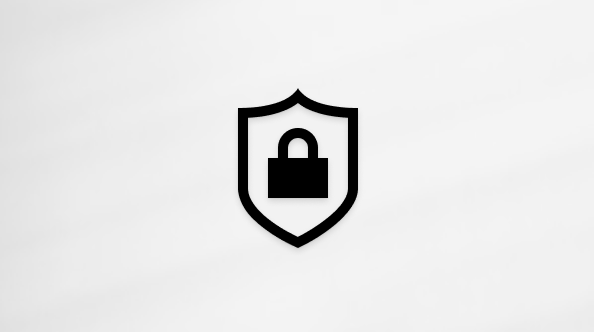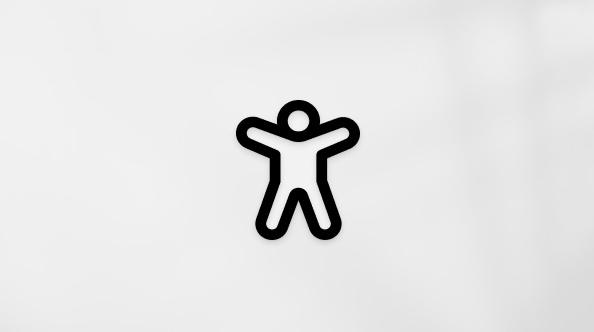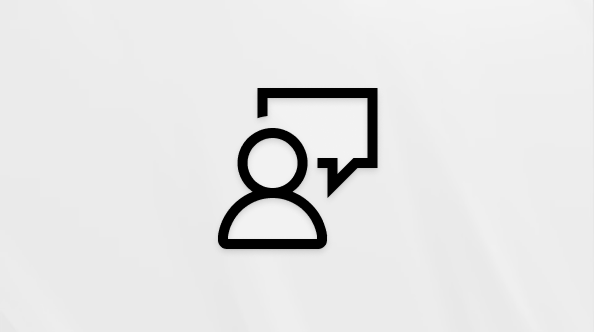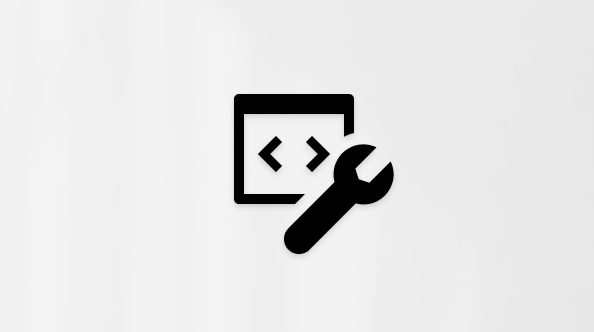Finn BitLocker-gjenopprettingsnøkkelen
En BitLocker-gjenopprettingsnøkkel er nødvendig når BitLocker ikke automatisk kan låse opp en kryptert stasjon i Windows. Denne nøkkelen, som er et 48-sifret nummer, brukes til å få tilgang til stasjonen igjen.
Du kan bli bedt om å oppgi BitLocker-gjenopprettingsnøkkelen under oppstart, på grunn av en sikkerhetsrisiko eller maskinvareendring:

Du må kanskje oppgi en BitLocker-gjenopprettingsnøkkel for data eller eksterne stasjoner, for eksempel hvis du har glemt passordet for opplåsing:

Denne artikkelen inneholder informasjon som hjelper deg med å finne BitLocker-gjenopprettingsnøkkelen.

Har du problemer med å spille av videoen? Se den på YouTube.
Noter deg gjenopprettingsnøkkel-ID-en
Når du blir bedt om å angi en BitLocker-gjenopprettingsnøkkel, noterer du de første åtte sifrene i gjenopprettingsnøkkel-ID-en.
Gjenopprettingsnøkkel-ID-en bidrar til å identifisere hvilken gjenopprettingsnøkkel du skal bruke, i tilfelle du har mer enn én.
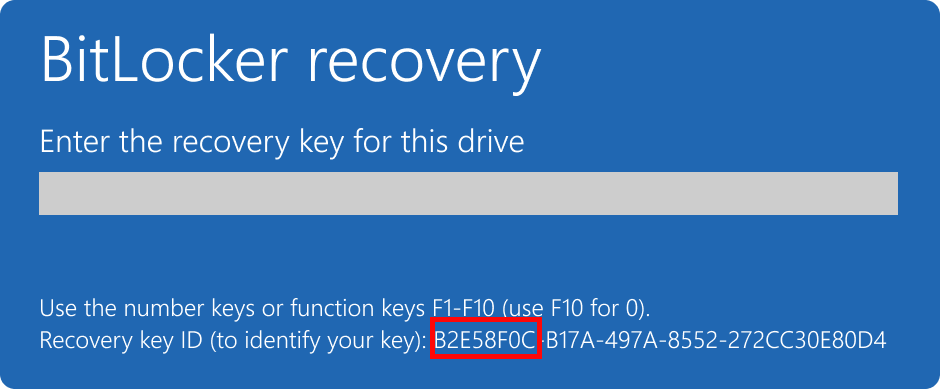
Hvor finner jeg en BitLocker-gjenopprettingsnøkkel?
Det finnes flere steder hvor gjenopprettingsnøkkelen kan være, avhengig av valget som ble gjort ved aktivering av BitLocker. Utvid hver inndeling for å finne ut mer:
Hvis BitLocker-gjenopprettingsnøkkelen er sikkerhetskopiert til Microsoft-kontoen din, følger du disse trinnene for å hente den:
-
Åpne en nettleser fra en annen enhet, og gå til https://aka.ms/myrecoverykey
-
Logg på med Microsoft-kontoen din, og finn nøkkel-ID-en:

-
Bruk den relaterte gjenopprettingsnøkkelen til å låse opp stasjonen
Obs!:
-
Hvis enheten ble konfigurert, eller hvis BitLocker ble slått på, av noen andre, kan gjenopprettingsnøkkelen lagres i denne personens Microsoft-konto.
-
Fra og med Windows 11, versjon 24H2, viser BitLocker-gjenopprettingsskjermbildet et hint av Microsoft-kontoen som er knyttet til gjenopprettingsnøkkelen.
Hvis enheten noen gang var logget på en organisasjon ved hjelp av en jobb- eller skolekonto, kan gjenopprettingsnøkkelen lagres i organisasjonens konto. Det kan hende du får tilgang direkte til den, eller du må kanskje kontakte IT-støtte for denne organisasjonen for å få tilgang til gjenopprettingsnøkkelen.
-
Åpne en nettleser fra en annen enhet, og gå til https://aka.ms/aadrecoverykey
-
Logg på med jobb- eller skolekontoen
-
Velg Enheter, og utvid enheten du trenger for å hente gjenopprettingsnøkkelen

-
Velg alternativet Vis BitLocker-nøkler
-
Bruk nøkkel-ID-en til å finne den relaterte gjenopprettingsnøkkelen og bruke den til å låse opp stasjonen
Du kan ha skrevet ut gjenopprettingsnøkkelen da BitLocker ble aktivert. Se hvor du har viktige papirer relatert til enheten.
I følgende utskrift er for eksempel nøkkel-ID-en og den relative gjenopprettingsnøkkelen uthevet:

Koble USB-flash-enheten til den låste enheten, og følg instruksjonene. Hvis du lagret nøkkelen som en tekstfil på flash-enheten, bruker du en annen enhet til å lese tekstfilen.
Hva om jeg ikke finner gjenopprettingsnøkkelen?
Hvis enheten administreres av en organisasjon, kan du ta kontakt med IT-avdelingen for å hente gjenopprettingsnøkkelen.
Hvis du ikke finner BitLocker-gjenopprettingsnøkkelen og ikke kan angre endringer som førte til at den var nødvendig, må du tilbakestille enheten ved hjelp av ett av gjenopprettingsalternativene for Windows.
Hvis du tilbakestiller enheten, fjernes alle filene dine.
Viktig!: Microsoft Kundestøtte kan ikke gi, eller gjenopprette, en tapt BitLocker-gjenopprettingsnøkkel.